レビューMIUI V5 - ギャラクシーS3のための最高のファームウェア
ファームウェアイメージ:
ファームウェアのインストール手順:
ファームウェアのルール:
- 注意深く慎重に指示に従ってください。すべての手順は、記載されている通り、添付ファイルまたはリンク- ご不明な点がございましたら、セクションで ""で質問してください)
ルールの継続...
ファームウェアのインストールは、説明で指定されているモデルにのみ行うことができます。モデルは、各桁と文字に一致する必要があります
あなたのスマートフォンでやることはすべて自分自身の危険と危険でやります! したがって、著者は否定的な結果について責任を負いません!
- スマートフォンを少なくとも50%充電する
- あなたのスマートフォンがまだ嘘をついているはずのファームウェアの間に、呼吸さえしないでください!
- あなたがそれを疑うなら、それをもう一度読んでください!
- それが出てこない場合は、もう一度ファームウェアを繰り返し、もう一度指示を読んでください!
- ファームウェアのインストールは、以下のファイルをダウンロードしてチェックされています。
必要なファイル:
1.ルートにフォルダを作成する ハードドライブ 英語の文字または数字(たとえば、C:\\ i9300)2.ファームウェアが以下のリンクをたどるのに必要なすべてのものを作成したフォルダにダウンロードします(最新バージョンをダウンロードすることをお勧めします)
ファームウェアI9300XXUGMK6(シングルファイル、ロシア向け)
ファームウェアの準備:
3.コンピュータ上で余分なものを無効にする:Kiesがインストールされている場合は、2つのオプションがあります。
- Kiesを削除する
- アプリケーションマネージャー(ctrl + alt + del)に移動し、Kiesのすべてのプロセスを完了します
ウイルス対策ソフトウェアを使用している場合は、無効にしてください
4.ファームウェアに必要なプログラムをインストールします。
携帯電話用Samsung USB Driverのドライバをインストールする
Odin PCの解凍(ここで展開)
ファームウェアの解凍(ここで展開)
5.ギャラクシーS3をダウンロードモードに変換する:
電話機を完全にオフにして、すべてが消えるはずです。
3つのキーを同時にクランプ " パワー+ダウンボリューム+ホーム"
あなたは " ボリュームアップ"
6. Odin経由のファームウェアのインストール:
Run Odin3(.exe)、同じ名前のフォルダにあるはずです
フィールドをクリックします。 PDA i9300フォルダに保存されたformat.md5または.tarのファームウェアファイルを検索します
電話機を元のケーブルでコンピュータに接続すると、最初のフィールド ID:COM 青色に点灯する
前のすべての項目が完了したら、をクリックします。 "スタート"
成功裏に完了すると、碑文が表示されます «パス!»
携帯電話をコンピュータから切断する
7.ファームウェアの後に電話をダウンロードする
- すべてが正しく実行されたら、ダウンロードアニメーションが表示され、デバイスには 新しいファームウェア。 ダウンロードには通常よりも時間がかかります!
8.その他のファームウェアとグッズはブログにあり、購読して参加できます。
現在の世代のためのスマートフォンは、さまざまな機能の数百を兼ね備え不可欠なツールと非常に便利なデバイスとなっています。 これは、現代のスマートフォンの可能なすべてのものの完全なリストではありません - 友人とのチャット、ニュースを読んで、天気予報をチェックし、アラームを設定し、成分の数をカウントし、写真を撮ります。 時には私たちは、彼らが永遠に続くと、徐々に劣化を受けているしていないという事実を忘れます。
実行中のスマートフォン オペレーティングシステム Androidは多様性を持って世界中に長く魅了されてきました。 彼らのプログラムコードは公開されており、編集や改善の準備ができています。 使用時には、これらのデバイスのソフトウェア・コンポーネントに障害が発生し、正常に機能停止スマートフォンがございます。 工場出荷時の設定に単純なリセットの問題を解決するには、十分ではないかもしれません - あなたがする必要があります。
幸い、モバイル技術の愛好家のメーカーだけは例外で、アンドロイド・デバイスなしで、すべてのファームウェアを変更する方法の数十を発見しました。 処理には数分かかり、スマートフォンは生命に来る、と新たな活力と彼の毎日の仕事に来ました。 AndroGooのサイトでは、 詳細な手順 方法について フラッシュ サムスンギャラクシー S3 GT-I9300.
何が必要ですか?
- デバイスの50%以上を充電します(可能な場合)。
- オリジナルのUSBケーブル。
- バージョン3.0.7。
- 最終的なファームウェア:
プロセッサファームウェアSamsung Galaxy S3 GT-I9300
- Kiesがコンピュータにインストールされている場合は、削除します。
- Samsungスマートフォンとタブレットをダウンロードしてインストールします。
- バージョン3.0.9をダウンロードしてインストールします。
- コンピュータを再起動します。
- あなたのデスクトップにOdinを展開します。 同じフォルダに、以前にダウンロードしたアーカイブからファームウェアファイルを抽出します。
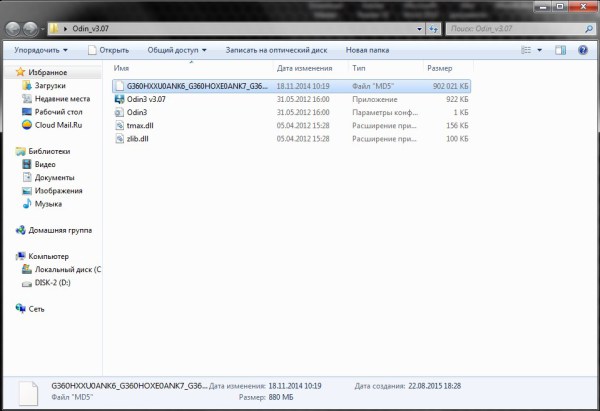
- スマートフォンでは、 設定«, « 開発者向け"(そのような項目が" 電話機について"そして何度もクリックする" アセンブリ番号")、" USBデバッグそして "ロック解除、予見。 プロデュース。.
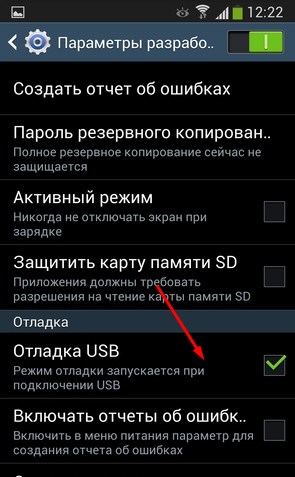
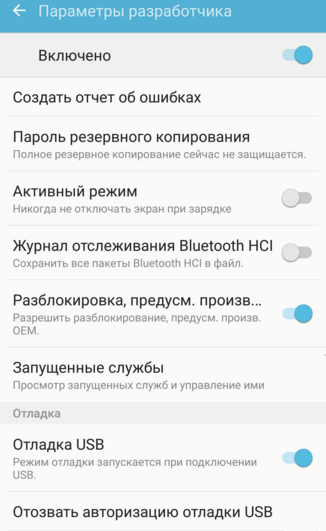
- スマートフォンを翻訳します。 これを行うには、完全にオフにし、ボタンを同時に押します "ホーム" + "オン" + "音量ダウン"。
- 碑文付きのスクリーンの出現後 警告、ボタンを押して選択を確認します "ボリュームアップ"。
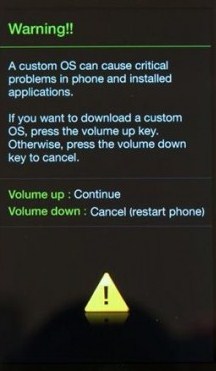
- 電話機はダウンロードモードになりました。
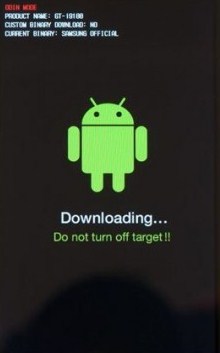
- 我々は立ち上げる オーディン 管理者に代わって
- この状態で、USBケーブル(USB 2.0のみ)を使用してデバイスをコンピュータに接続し、 samsung Galaxy S3 GT-I9300のアップデート。 ODINウィンドウに ID:COM 下のスクリーンショットのように、青色になりました。すべてが正常です - あなたは続けることができます。 そうでない場合は、ドライバを再インストールしてコンピュータを再起動します。
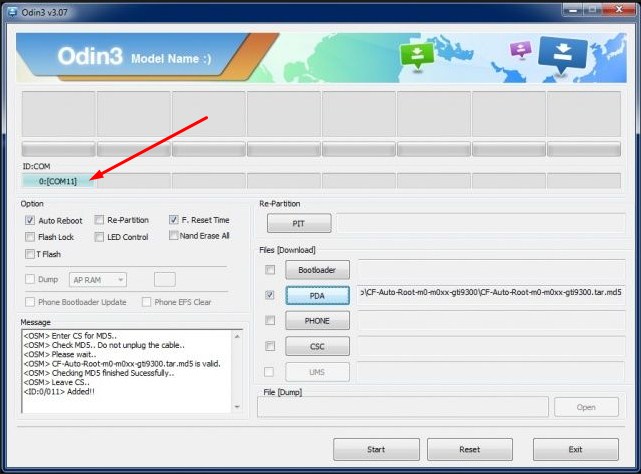
ファームウェアを使用してアーカイブ内にあるファイル
写真には、ファームウェアでアーカイブに保存できるファイルの名前が表示され、Odinウィンドウにファイルを挿入する場所が示されています。
![]()
ファイルが1つしかなく、多くのスペースを占める場合は、フィールドに貼り付けます PDA。 これがファームウェアです。
- 右側の適切なフィールドに、上記の例のファームウェアファイルを選択します。 重要! フラグのみをチェックする必要があります 自動リブート と F.リセット時間.
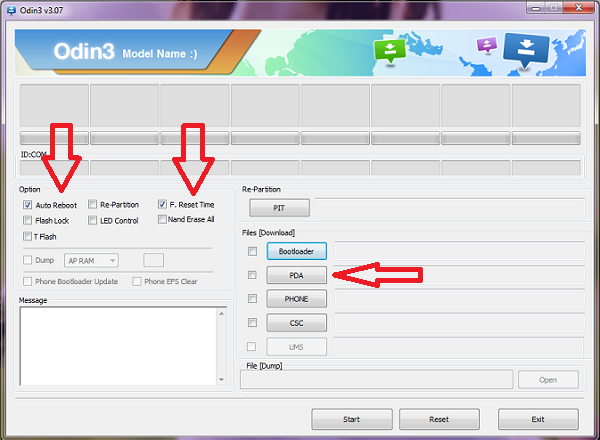
- これは、ファームウェアの準備ができているプログラムウィンドウです。
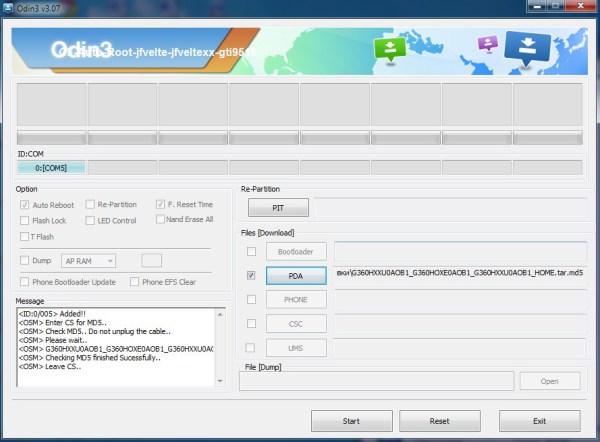
- をクリックして START ファームウェアプロセスの終了を待っています。 同時に、スマートフォンをコンピュータから切り離し、USBケーブルに触れることは絶対に禁じられています。 手順全体には数分かかります。特定の時間はPCの能力に依存します。
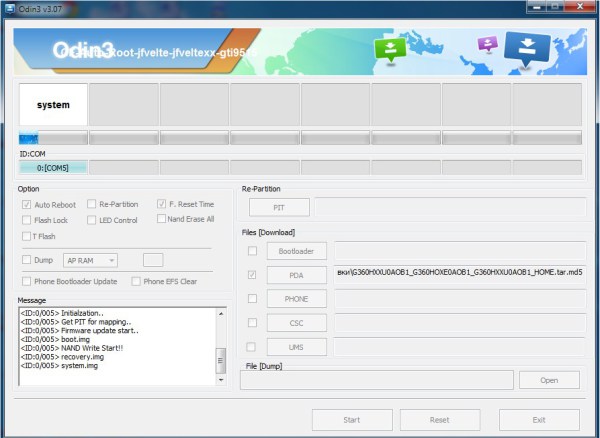
- 終了後、デバイスは自動的に再起動します。 それをPCから切り離し、新しいファームウェアの使用を開始してください。
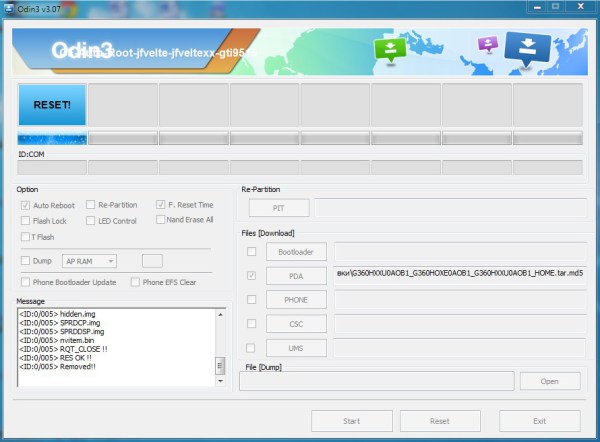
ご存じのように、SamsungはGalaxy S3のソフトウェアをサポートしなくなります。 正式なアップデートはAndroid 4.3で終了しました。 一方、2013年の旗艦はまだまだ充実しており、年数にもかかわらず非常に人気のある電話機であり、そのアップデートはオープンなコミュニティで行われています。
なぜファームウェアを更新するのですか?
正直言って、私は関心のために、恐ろしいことをすべてリフレッシュするサポーターではありません。 そして、メインデバイスのGalaxy S3を点滅させることに決めた、それは困難でした。 はい、彼は不愉快にブレーキを掛けましたが、長い間連絡先は開かれましたが、すべて同じでした。
その理由は購入でした。 彼のソフトウェアはお勧めです androidバージョン 4.4と、私は、このデバイスで遊んで、電話のファームウェアを更新することを決めた。
誰にでもファームウェアが必要だとは言えません。 改良とともに、各ファームウェアには多くの問題があります。 いくつかはすぐに現れ、いくつかは数週間後と数ヶ月後に現れます。 したがって、デバイスのファームウェアを決定する前に、それがその価値があるかどうかを考えてください。 もちろん、あなたが凍ったオタクではない場合、電話を点滅させるのに時間を無駄にし、新しいOSやプログラムをセットアップするのは喜ばしいことです。
別の、おそらく、それはあなたが新しいデバイスを購入することを考え始めている場合は、電話をリフラッシュしようとする価値がある、明白な理由がないため。 ファームウェアを更新すると、電話から受信した感覚を更新するのに役立ち、新規性の要素が導入されます。 多分誰かがこれを必要とします。
多くのスマートフォンのように、サムスンギャラクシーS3は、ひび割れや傷ついた眼鏡で絶え間ない問題を抱えています。 同じ名前の記事を読んでください。 それは本当に簡単で安価です!
CyanogenMod
私のSamsung Galaxy S3用の最初のカスタムファームウェア、私は人気のCyanogenModを選択しました。
ファームウェア自体のプロセスは複雑ではありません。 私はこの指示で電話をステッチしていました。 すべてが初めて判明しました。
CyanogenModから多くの印象:
- 美しいインターフェイス。
- 携帯電話の高速かつ円滑な操作。
- 呼び出し元はすぐに起動します。
- ロック画面に便利なウィジェット。
- CyanogenModは単独で更新されます。 つまり 電話機はハードウェアファームウェアをチェックし、警告を表示し、ファームウェアをダウンロードし、自動的に更新します。 非常に便利です。 アップデートが頻繁に出てきます。
Galaxy S3でのCyanogenModのより正確なアイデアについては、この短い概要をご覧ください:
しかし、すべてが曇っているわけではありません。 もちろん、ファームウェアはいいですが、問題もあります。 例えば:
- カメラの問題。 時には、バッテリーとストロボ撮影が不十分な場合、写真は厄介なストリップで保存されることがあります。 それで、あなたは彼と何もできません。 ビデオ撮影時にアプリケーションが飛びます。
- 2g / 3gモードの変更に関する問題。 自動変更はありません。手で行う必要があります。
つまり 3Gをオンにしてインターネットを使用していて、非常に良好な信号がない場所に行った場合、同僚の電話には2〜3のストライプが表示されますが、電話機は捕捉を停止します。 トリックは、この場所に3Gがないということです。あなたは電話を使うことができますが、このためには設定の操作モードを切り替える必要があります。 これは非常に不便で、在庫ファームウェアは自動化します。
また、信号強度が低い場合は、電話が着信を受信しないことがあります。 つまり あなたにはシガルのレベルが表示されます.2つのスティックがあり、コールするときは、「加入者はネットワークカバレッジの外にあります。 非常に不快な状況。 - 1ヵ月後、CyanogenModがカバーされました。 つまり 可能であれば、バッテリーを完全に放電して充電していました。 しかし、サムスンのロゴが表示されているときに、起動段階で電話機自体がオンにならず、「ハング」します。 それだけです。 この状態では、夜間ゼロの感情が残ります。 より信頼性の高いファームウェアを探す必要がありました。
QS-i9300
Galaxy S3にはカスタムファームウェアがたくさんあります。 すべてのもの、または少なくとも人気のある部分を再トレーニングすることは、大部分の人々が買う余裕がない素晴らしい贅沢です。
私が選んだ次のファームウェアはQSでした。 多くの点で、私がそれを気づくという事実は、フォーラムの4pdaの誰もアバンタ10の投稿に影響されました:
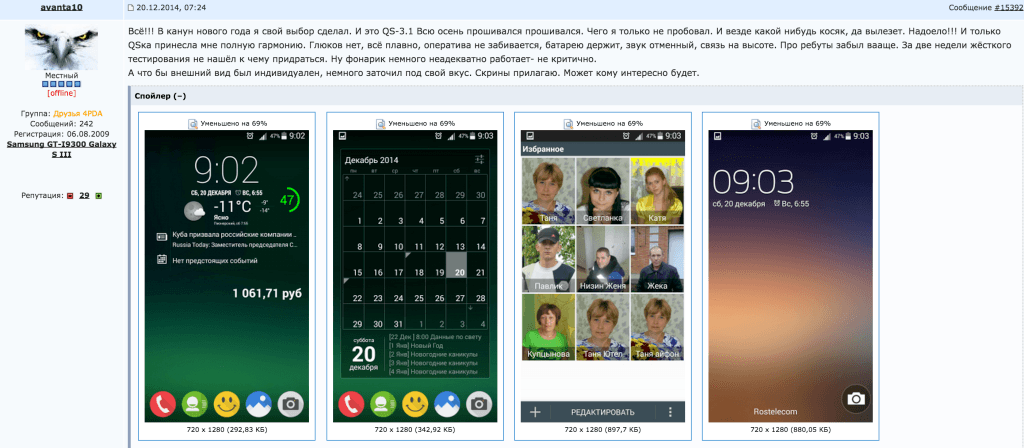
しかし私の電話では、QS-3.3という新しいバージョンを選択しました。
ファームウェアのプロセスはかなり面白いです。 QSには、インストールオプションとアプリケーションを選択できるインストーラがあります。 必要なパラメータで初めて、ファームウェアは私に渡されませんでした(電話機は起動時にSamsungロゴにぶら下がっていました)。 もっと控えめな株価を選択しなければならなかった。 その後、すべてがうまくいった。
在庫パラメータを持つQS-3.3は、 公式ファームウェア Galaxa S3とは異なり、いくつかのオプションが追加されています(たとえば、Galaxy S5のようなグレーの色合いのスクリーンモード)。 そのスピードには苦情はありません。 もちろん、この点でCyanogenModのインターフェースははるかに楽しいですが、この親しみやすいインターフェースでも生きることができます。
Galaxy S3をフラッシュする方法は?




非常に頻繁に、韓国のスマートフォン会社のオーナーであるサムスンは、デバイスのパフォーマンスとその機能を点滅させることを試みています。 更新 ソフトウェア ガジェットの技術的特性を改善するのに役立ちます。 この記事では、サムスンギャラクシーS3を例にして携帯電話をフラッシュする方法を見ていきます。
スマートフォンを手動でフラッシュする方法
始める前に、電話を充電して(できれば最大限まで)、それから作る バックアップコピー 重要な情報 この命令を実行するには、グローバルネットワークへの出力を持つコンピュータまたはラップトップと、USBケーブルが必要です。
- 最初に、コンピュータにフラッシュするためのプログラムをダウンロードする必要があります(この記事の内容は、特別なプログラムOdinの使用を意味します)。 最新バージョン 目的の電話モデルのファームウェアと、スマートフォン用のドライバのセット(たとえば、)が含まれています。 便宜上、ダウンロードしたすべてのファイルを1つのフォルダに入れてください。
- ソフトウェアの更新中に予期せぬ状況が発生するのを避けるため、プロシージャの実行中はアンチウィルスを無効にすることをお勧めします。
- Kiesプログラム(インストールされている場合)を無効にすることも有効です。
- ダウンロード後、すべてインストールする 必要なプログラム コンピュータ上で ファームウェアでファイルを解凍します。
- 次に、スマートフォンを操作したい、つまり電話を起動モードにしたいとします。 これを行うには、デバイスをオフにして、スライダを上にしてメニュー(ホーム/ホーム)、電源(電源)、ボリューム(音量)の順に押します。 情報メッセージが画面に表示されるのを待ちます。 携帯電話 ボリュームキーをもう一度押してください(スライダーを上に)。
- これらの手順の後、 モバイルデバイス USBケーブルを使用してコンピュータに接続します。
- Odinプログラムを実行し、PDAボタンをクリックして、ファームウェアを含むファイルを選択します。
- その後、「スタート」ボタンを押し、ソフトウェアのインストールが完了するまで待ちます。 通常、ファームウェアの処理は約5分間続きます。 現時点では、電話機をコンピュータから切断しないことが重要です。
- 操作が完了すると、「Pass」または「Reset」というメッセージがスマートフォン画面に表示され、電話機が再起動します。
- コンピュータから携帯電話を切り離し、プログラムを終了して、縫い付けられたスマートフォンを使用します。
ソフトウェア・アップデートのためのサービス・センターへの呼び出しにはかなりのコストがかかることは注目に値する。
あなたがこの指示に明確に従えば、携帯電話を自己点滅させるのは難しいことではありません。 しかし、あなたの能力に自信がない場合は、専門家に操作を委ねる方が良いと警告しています。 編集委員会は、ユーザー側の不適切な行為について責任を負いません。
私たちのセクションで見つけることができます。

















